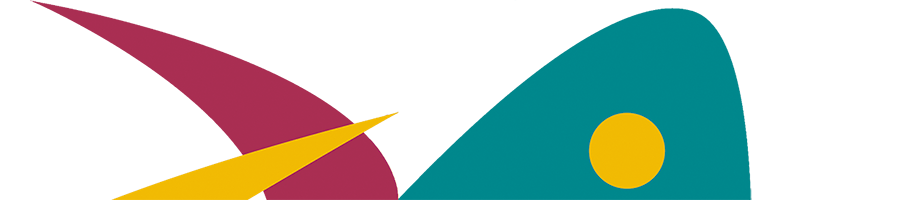Om konferensen har flera delar/sessioner (kanske parallella valbara sessioner) kan det vara bra att planera för att varje enskild session har en egen värd (vi kan kalla hen rumsvärd). Det är ofta svårt för den som ska presentera på en session, att själv också hålla reda på alla tekniska och praktiska detaljer.
Rumsvärden kan också agera som en slags moderator, att presentera den eller de som ska prata under sessionen, förklara hur sessionen är upplagd och hur deltagarna gör för att kommunicera samt fördela ordet eller lyfta frågor som ställs i chatten.
Checklista för dig som rumsvärd;
Före passet/konferensen
- Skapa ett Zoom-mötesrum och dela med dig av länken till dem som ansvarar för konferensprogrammet – det är bra om du som rumsvärd har ansvaret för att skapa själva Zoom-mötet. Eftersom du då automatiskt själv kommer att vara ”host” i mötet och på så sätt ha kontroll över alla inställningar.
- Kontakta presentatör – Ni bygger mötet tillsammans: Ren föreläsning eller också dialog? Hur interaktivt ska det vara? Ge gärna förslag.
- Prova – Var med vid eventuella testtillfällen för att testa tekniken med mera. Bra att även ha en plan B om något inte fungerar.
- Kolla inställningarna – I Zoom kan du göra många inställningar i förväg. Bra inställningar:
– Avaktivera ”Show a ”join from your browser link” – Gör att deltagarna måste använda programmet Zoom. Då fungerar också breakout rooms.
– Om du skapat ett scheduled meeting kan du ange en ”alternative host” om du har en kollega i din organisation (på din zoom instans) som ska kunna gå in för dig om du råkar få förhinder.
– Om du vill ha en möjlighet att någon annan än den som skapat mötesrummet ska kunna vara host kan du ange 6 siffrig ’host key’ under Profile på webbadministrationssidan. Den som ska vara host behöver i förväg veta host key och kan sedan gå in i rummet och begära värdskapet genom *claim host ’ under Participants. Denna funktion är synligt först när ingen host är i rummet. Ett enkelt sätt att kommunicera host key är exvis genom att bestämma att koden ska vara de första 6 siffrorna i rumsnumret.
– Deaktivera ’play sound when participants joint or leave’ under – meetings.
– För att undvika oväntade eller obehöriga gäster kan det vara bra att aktivera Waiting room och släppa in deltagarna själv. - Säkerhet – För att undvika eventuella störningar bör du gå genom inställningarna i menyn Security. Här kan du snabbt stänga av alla mikrofoner, stoppa skärmdelning och kasta ut stökiga deltagare om det skulle behövas.
Under Zoom-mötet
- Gå in i Zoom-rummet lite före mötet.
- Ändra gärna ditt namn i rummet, lägg till @rumsvärd innan ditt namn.
- Gör din presentatör till co-host.
- Ska mötet spelas in? Fråga deltagarna om detta är OK. Annars be dem stänga av kamera och ljud, samt ställa frågor endast i chatten. En del Zoominstanser (den som används av svenska lärosäten) frågar varje deltagare om de godkänner inspelning. Om de inte gör det så lämnar de mötet.
- Hälsa deltagarna välkomna. Hälsa gärna med namn när de kommer in i rummet och be dem presentera sig i chatten.
- Tala om hur interaktionen går till under mötet och be alla att stänga sina mikrofoner när de inte pratar.
- Bevaka chatten.
- Bevaka handuppräckningar.
- Fördela och öppna breakout rooms – Upplys om ”ask for help”.
- Guida deltagarna tillbaka till programsidan när passet är slut.
- Eventuellt vara kvar i mötet en stund till.
Efteråt
Vill du ha återkoppling från konferensdeltagarna om hur de upplevt dagen eller passet? Då kan det vara bra att avsluta med en kort session där de får reflektera och skriva ner sina tankar, kanske genom verktyg som Mentimeter eller AnswerGarden som ni sedan tar upp och delar?
Inspelat möte? Var ska inspelningen delas? Via någon form av videotjänst som exempelvis Play?
ITHU 2020. Anpassad efter arbete av Lotta Fröjdfeldt, Mälardalens högskola